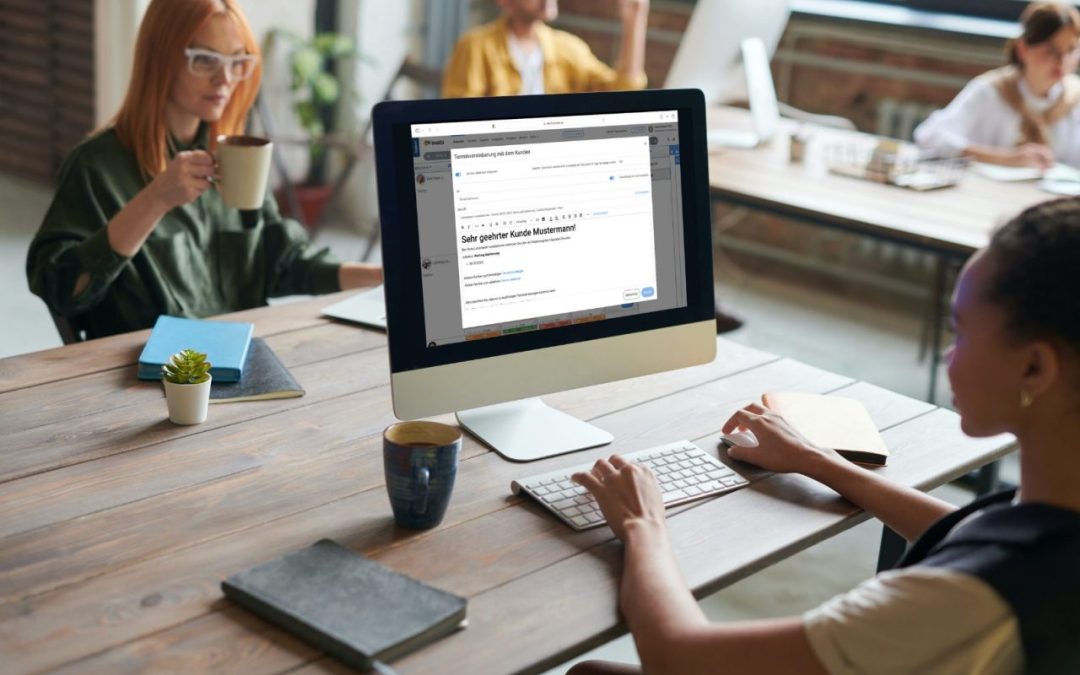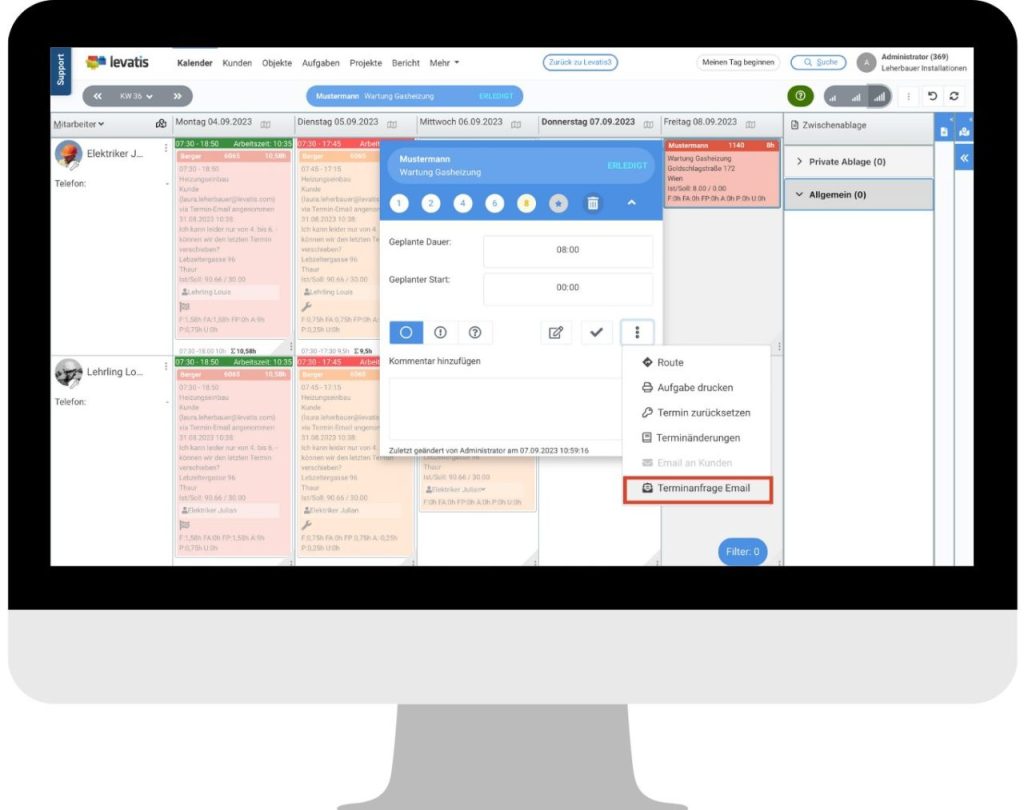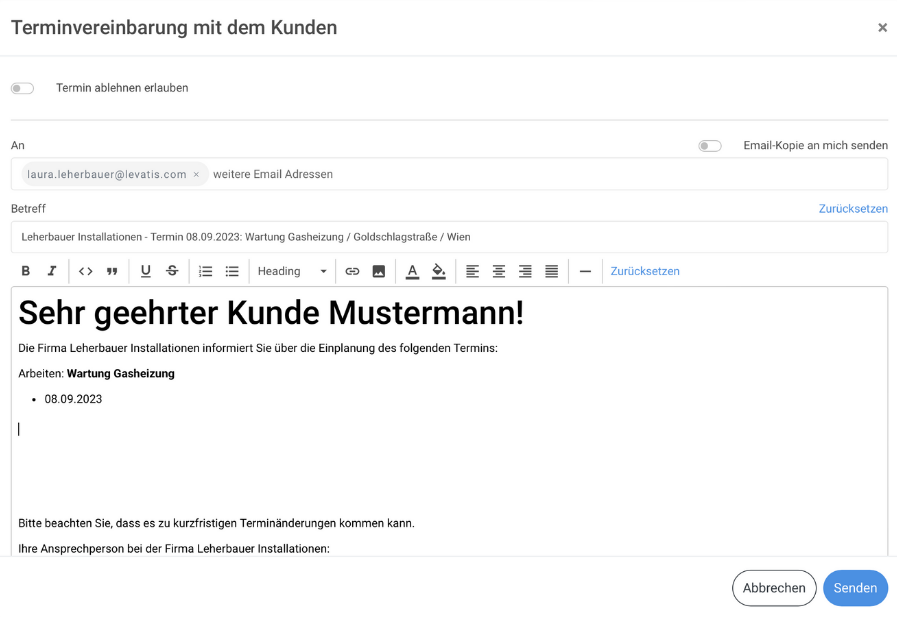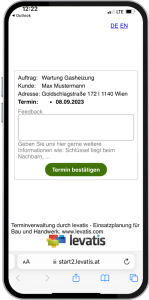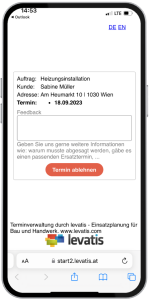Ihre Telefonleitungen laufen bereits auf Hochtouren? Mit unserem neuen Termin-Abstimmungs-Feature wollen wir Ihnen den Büroalltag weiter vereinfachen und so manche Telefonate ersparen.
Terminanfrage-Email direkt im Wochenkalender versenden
Sobald ein Termin im Wochenkalender eingeplant ist, können Sie mit einem Rechtsklick auf den Termin das Termin-Detailfenster öffnen. Wenn Sie dann auf das 3-Punkte-Menü klicken, sehen Sie das Feld „Terminanfrage Email“.
Wählen Sie zwischen Terminerinnerung und Terminabstimmung
Nun haben Sie die Wahl, ob Sie dem Kunden eine Terminerinnerung schicken möchten, oder ob der Kunde den Termin bestätigen bzw. ablehnen kann. Damit Sie die richtige Email-Vorlage bekommen, können Sie mit dem Button links oben zwischen den beiden Möglichkeiten wechseln. Wenn Sie den Text der Email noch bearbeiten wollen, dann ist das in diesem Feld frei möglich.
Terminerinnerung
Terminabstimmung
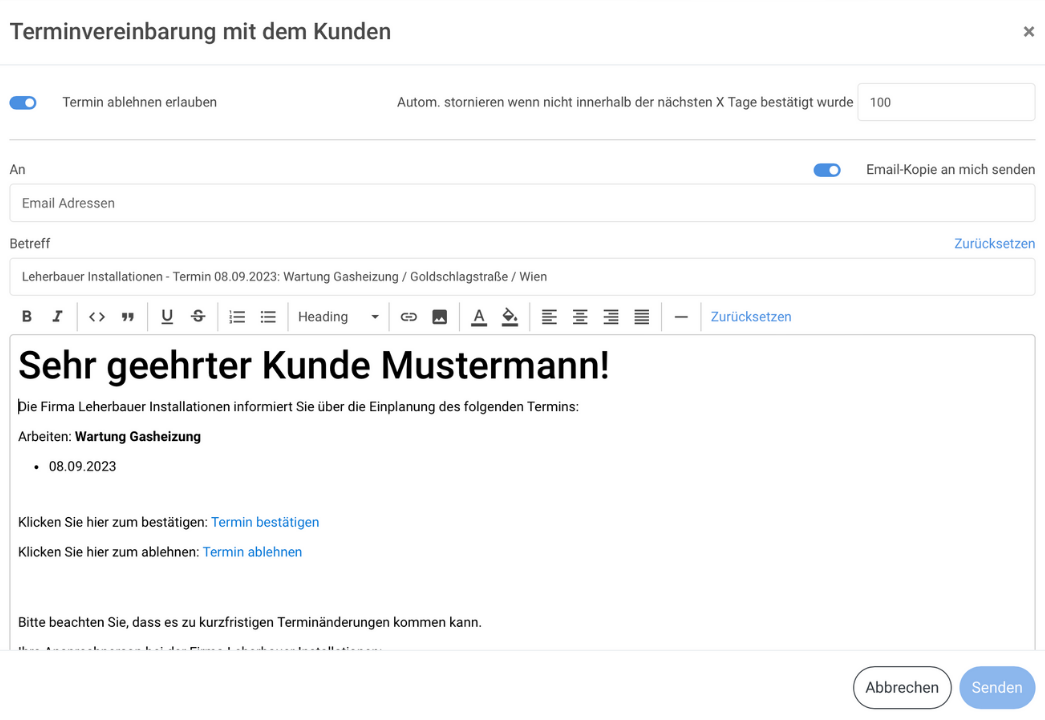 Die Vorlagen können selber individuell angepasst werden. Hierfür finden Sie in unserem Confluence-Handbuch eine Beschreibung.
Die Vorlagen können selber individuell angepasst werden. Hierfür finden Sie in unserem Confluence-Handbuch eine Beschreibung.
Wie sieht die Funktion für den Kunden aus?
Der Kunde bekommt per Email die Terminerinnerung oder die Terminabstimmung. Bei Letzterem hat er die Möglichkeit, entweder den Termin zu bestätigen, dann kommt er auf die folgende Website:
Das vorgeschlagene Datum wird bestätigt und gegebenenfalls können noch weitere Informationen, welche für den Termin wichtig sind, angegeben werden. Diese Details werden später auch bei der Anzeige des Termins am MobileClient angezeigt.
Wenn der geplante Termin für den Kunden doch mal nicht passt, dann kann der Terminvorschlag abgelehnt werden. Auch hier gibt es wieder ein Kommentarfeld, um z. B. einen Ersatztermin vorzuschlagen.
Wie sieht die Funktion bei Ihnen im Wochenkalender aus?
Im Wochenkalender wird Ihnen durch eine kleine Sprechblase bei der Aufgabe signalisiert, dass Sie den Kunden bereits per Email informiert haben, aber es bis jetzt noch keine Rückmeldung gibt.
Sobald der Kunde den Termin bestätigt, wird die Aufgabe fixiert und kann nicht mehr verschoben werden. Nun finden Sie in der Sprechblase bei der Aufgabe ein Häkchen.
Falls der Kunde den Termin absagen musste, dann landet die Aufgabe wieder zum Verplanen in der Ablage „Abgelehnte Termine“. Diese Ablage wird mit dem ersten abgelehnten Termin automatisch erstellt. Falls Sie eine Aufteilung dieser Ablage, z. B. nach Standorten, benötigen, dann wenden Sie sich bitte an support@levatis.com.